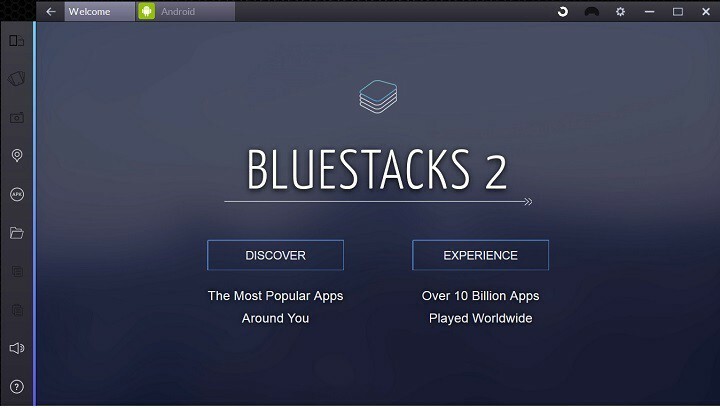
Ši programinė įranga leis jūsų tvarkyklėms veikti ir veikti, taip apsaugant jus nuo įprastų kompiuterio klaidų ir aparatūros gedimų. Dabar patikrinkite visus tvarkykles atlikdami 3 paprastus veiksmus:
- Atsisiųskite „DriverFix“ (patikrintas atsisiuntimo failas).
- Spustelėkite Paleiskite nuskaitymą rasti visus probleminius vairuotojus.
- Spustelėkite Atnaujinti tvarkykles gauti naujas versijas ir išvengti sistemos sutrikimų.
- „DriverFix“ atsisiuntė 0 skaitytojų šį mėnesį.
The Jubiliejaus atnaujinimas pagal naujausias vartotojų ataskaitas nėra tinkama emuliatoriams operacinė sistema. „BlueStacks“ vartotojai skundžiasi, kad, įdiegę „Windows 10“ versiją 1607, savo mašinose negali veikti emuliatorius.
„Bluestacks“ yra vienas iš geriausias „Android“ emuliatoriuss skirta „Windows“, leidžianti „Windows“ vartotojams paleisti „Android“ programas ir žaidimus „Windows“ įrenginiuose. Nors „Windows“ vartotojai gali prašyti suderinamų programų
iš „Android“ kūrėjų, pastaroji „Microsoft“ platformoje tikrai neįdomi. Kitaip tariant, geriausias būdas „Windows“ vartotojams naudotis „Android“ programomis yra emuliatorių naudojimas.Vartotojai skundžiasi, kad „BlueStacks“ nebus atidaryta „Anniversary Update“
„Surface Pro 3“ naudoju „Bluestacks“ programą („Android“ emuliatorių). Tai puikiai veikia - ar bent jau anksčiau. Po 1607 m. Versijos jis nebus atidarytas, ir mano pastangos negali išspręsti problemos. Ar kas nors turi pasiūlymų, kaip tai išspręsti? Aš daug naudoju šią programą ir ketinu pašalinti naujausią versiją.
Kol kas atrodo, kad geriausias sprendimas yra pašalinti naujausią „Windows“ versiją ir grįžti prie ankstesnės OS versijos. Pašalinus ir iš naujo įdiegus „BlueStacks“, ši problema neišsprendžiama visiems vartotojams, nors kai kuriems pasisekė ir pavyko priversti savo emuliatorių veikti jį pašalinus.
Jei jums tikrai reikia „Android“ emuliatoriaus, galite pasirinkti daugybę „Windows“ emuliatorių, tokių kaip „Droid4x“, „AMIDuOS“, „Andy“ ar „Windroy“. Perskaityk Aprašymas ir pasirinkite jūsų poreikius atitinkantį emuliatorių.
Kaip visada, jei radote nuolatinį šios „BlueStacks“ problemos sprendimą, galite padėti „Windows“ bendruomenei, pasidalindami ja toliau pateiktoje komentarų skiltyje.
SUSIJUSIOS ISTORIJOS, KURIAS REIKIA TIKRINTI:
- NUSTATYTI: Trūksta .dll failų po sukakties atnaujinimo
- NUSTATYTI: Nešiojamojo kompiuterio ekraną reikia įjungti minutę po „Windows 10“ jubiliejaus atnaujinimo
- NUSTATYTI: Pateikiama nesuderinama klaida neleidžia įdiegti „Windows 10 Anniversary Update“


